Samsung GT-S5150 Silver: Основные
Основные: Samsung GT-S5150 Silver
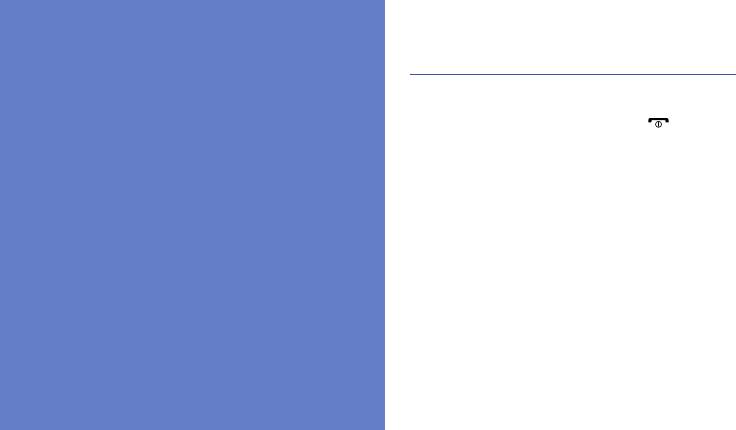
Включение и выключение
телефона
Основные
Чтобы включить телефон, выполните следующие
действия.
1. Нажмите и удерживайте клавишу [].
функции
2. Введите PIN-код и нажмите программную
клавишу <ОК> (при необходимости).
В данном разделе описаны основные действия и
3. После запуска мастера установки настройте
функции мобильного телефона.
телефон в соответствии со своими
предпочтениями, следуя указаниями на экране.
Чтобы выключить телефон, выполните действие,
приведенное в шаге 1.
Переход в автономный режим
В автономном режиме можно использовать
несетевые функции телефона в местах, где
запрещено использование беспроводных
устройств, например в самолете или больнице.
23
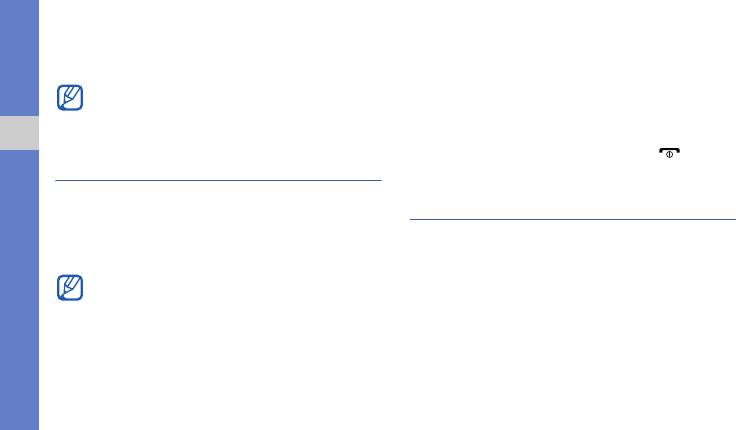
Для переключения в автономный режим выберите
2. Для перехода между пунктами меню и выбора
пункт меню Настройки → Профили →
параметров используйте клавишу навигации.
Автономный.
3. Нажмите программную клавишу <Выбор> или
Следуйте требованиям предупреждающих
клавишу подтверждения, чтобы подтвердить
табличек и указаниям персонала в местах, где
выбор параметра.
использование беспроводных устройств
4. Для перехода на один уровень вверх
нажмите
запрещено.
программную клавишу <Назад>; для возврата в
режим ожидания нажмите клавишу [].
Основные функции
Работа с меню
Использование элементов,
Чтобы перейти к меню телефона, выполните
следующие действия.
расположенных на панели ссылок
1. Для перехода в режим меню из режима
В данном разделе описывается использование
ожидания нажмите программную клавишу
элементов панели.
<Меню>.
Чтобы выбрать какой-либо элемент на панели
В некоторых случаях для перехода в режим
ссылок, в режиме ожидания прокрутите
меню необходимо нажать клавишу
изображение влево или вправо, чтобы перейти к
подтверждения. Это зависит от региона и
нужному элементу, а затем нажмите клавишу
поставщика услуг мобильной связи.
подтверждения.
24
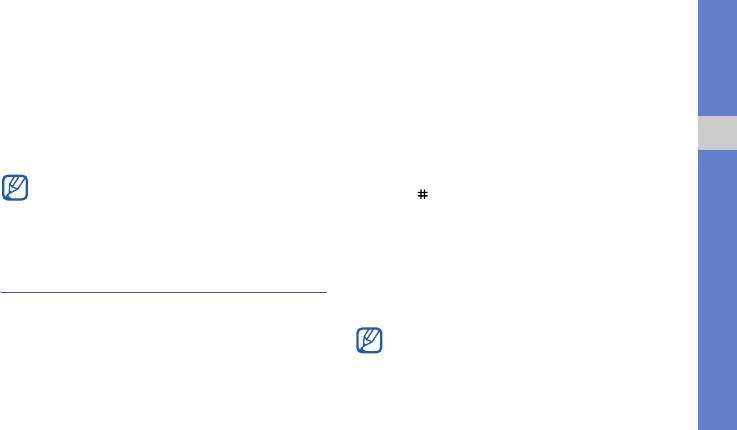
Чтобы выбрать другие элементы для отображения
Регулировка громкости звуков при
на панели ссылок, выполните следующие действия.
нажатии клавиш
1. В режиме меню выберите пункт Настройки →
Для регулировки громкости звуков, издаваемых при
Дисплей и подсветка → Панель ссылок.
нажатии клавиш, в режиме ожидания нажимайте
2. Выберите пункт <Опции> → Изменить.
клавишу громкости вверх или вниз.
3. Выберите избранные пункты меню.
Включение и выключение профиля
4. Нажмите программную клавишу <Сохран.> или
Основные функции
выберите пункт <Опции> → Соxранить
«Без звука»
Чтобы отключить панель ссылок, в режиме
В режиме ожидания нажмите и удерживайте
меню выберите пункт
Настройки → Дисплей
клавишу [] для отключения или включения звука.
и подсветка →
Главный экран
→
Панель
ссылок
→
Выключено →
Сохран
.
Настройка профиля телефона
Чтобы изменить мелодию вызова для текущего
Индивидуальная настройка
профиля, выполните следующие действия.
1. В режиме меню выберите пункт Настройки →
телефона
Профили.
Телефон можно настроить в соответствии с
2. Выберите используемый профиль.
личными предпочтениями, чтобы работа с ним
Во время использования профилей «Без
была более удобной.
звука» и «Автономный» изменить мелодию
вызова невозможно.
25

3. Выберите пункт <Опции> → Изменить →
Выбор обоев (режим ожидания)
Мелодия вызова.
1. В режиме меню выберите пункт Настройки →
4. Выберите категорию мелодии вызова →
Дисплей и подсветка → Главный экран.
мелодию вызова.
2. Прокрутите меню влево или вправо к пункту
5. Нажмите программную клавишу <Сохран.>.
Картинки.
Для настройки другого профиля выберите его в
3. Выберите пункт Обои.
списке.
4. Выберите категорию изображения →
Основные функции
Чтобы создать профиль, выполните следующие
изображение.
действия.
5. Нажмите программные клавиши <Выбор> →
1. В режиме меню выберите пункт Настройки →
<Сохран.>.
Профили.
Выбор темы дисплея
2. Выберите пункт <Опции> → Создать.
3. Введите
название профиля и нажмите
1. В режиме меню выберите пункт Настройки →
программную клавишу <Сохран.>.
Дисплей и подсветка → Моя тема.
4. Настройте все звуковые параметры для нового
2. Выберите необходимую тему и нажмите
профиля.
программную клавишу <Сохран.>.
5. По окончании нажмите программную клавишу
Выбор эффекта анимации дисплея
<Сохран.>.
Для различных событий телефона можно настроить
эффекты анимации, которые будут отображаться
на внешнем индикаторе.
26
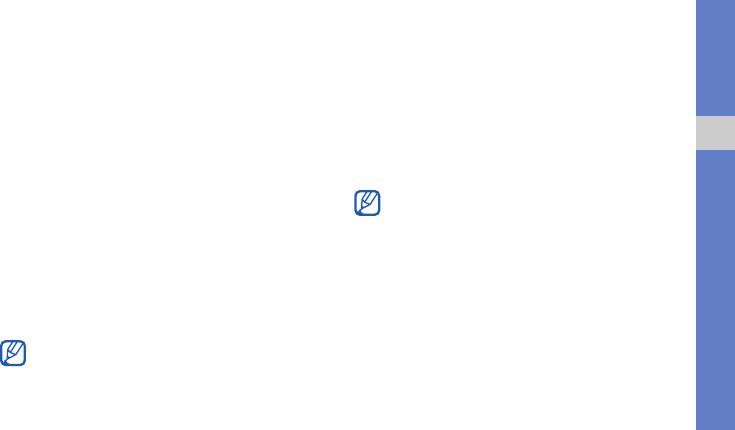
1. В режиме меню выберите пункт Настройки →
Блокировка телефона
Внешний индикатор → Настройки событий.
1. В режиме меню выберите пункт Настройки →
2. Выберите событие и нажмите клавишу
Безопасность → Блокировка телефона →
подтверждения.
Включено.
3. Выберите эффект анимации.
2. Введите цифровой пароль длиной от 4 до 8
4. Проверьте, как работает выбранный эффект на
символов и нажмите программную клавишу
внешнем индикаторе (при необходимости).
<ОК>.
Основные функции
5. Нажмите программную клавишу <Установить>.
3. Еще раз введите новый пароль и нажмите
программную клавишу <ОК>.
6. Для сохранения изменений нажмите
программную клавишу <Сохран.>.
• При первом доступе к меню, для работы с
которым нужен пароль, появится
Настройка быстрого доступа
предложение создать и подтвердить пароль.
1. В режиме меню выберите пункт Настройки →
• Компания Samsung не несет ответственности
Телефон → Горячие клавиши.
за утерю пароля или конфиденциальной
информации и иной ущерб, если они вызваны
2. Выберите клавишу, которая будет
незаконным использованием какого-либо ПО.
использоваться для быстрого доступа.
3. Выберите пункт меню, который будет
открываться при нажатии горячей клавиши.
Если отображается панель ссылок, клавиши
навигации «вправо» и «влево» не могут
использоваться в качестве горячих клавиш.
27
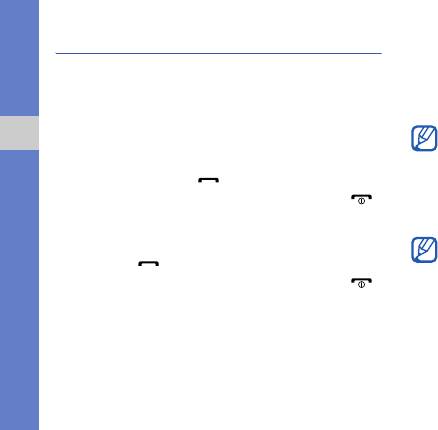
Основные функции вызова
Использование громкой связи
1. Чтобы включить громкую связь, во время вызова
В этом разделе описано, как выполнять вызовы,
нажмите клавишу подтверждения → <Да>.
отвечать на них, а также использовать основные
2. Для выключения громкой связи нажмите
функции вызова.
клавишу подтверждения еще раз.
Выполнение вызова
В условиях шума иногда бывает трудно
1. В режиме ожидания введите код зоны и номер
различить голос собеседника при
Основные функции
телефона.
использовании громкой связи. В таких случаях
рекомендуется использовать обычный режим
2. Нажмите клавишу [ ], чтобы набрать номер.
разговора.
3. Для завершения вызова нажмите клавишу [].
Запись разговора
Ответ на вызов
Доступность этой функции зависит от региона
1. Для ответа на входящий вызов нажмите
и оператора мобильной связи.
клавишу [].
2. Для завершения вызова нажмите клавишу [].
1. Во время разговора выберите пункт <Опции> →
Меню → Приложения → Диктофон.
Регулировка громкости звука
2. Нажмите клавишу подтверждения, чтобы начать
Чтобы изменить громкость во время вызова,
запись.
нажимайте клавиши регулировки громкости вверх
3. Чтобы остановить запись, нажмите клавишу
или вниз.
навигации вниз.
28
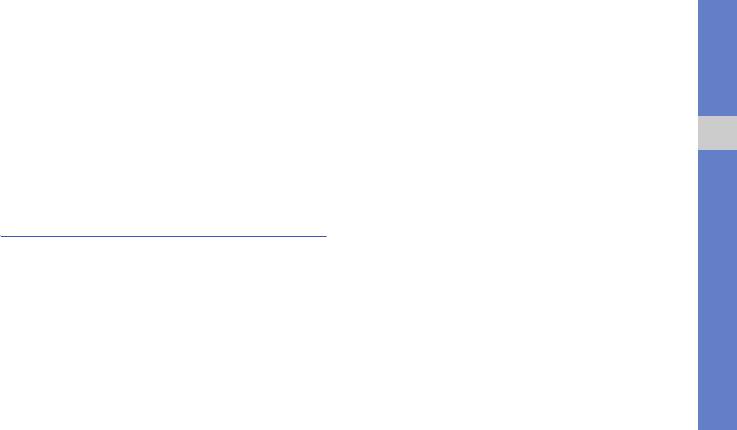
Использование гарнитуры
Отправка SMS- или MMS-сообщения
Подключив гарнитуру к телефону через
1. В режиме меню выберите пункт Сообщения →
многофункциональный разъем, можно выполнять с
Создать → Сообщение.
ее помощью вызовы и отвечать на них.
2. Введите номер абонента и перейдите в поле
• Для повторного набора последнего номера
ниже.
дважды нажмите кнопку гарнитуры.
3. Введите текст сообщения.
X
с. 30
• Чтобы ответить на вызов, нажмите кнопку
Чтобы отправить SMS-сообщение, перейдите к
Основные функции
гарнитуры.
шагу 5.
• Чтобы закончить разговор, снова нажмите
Чтобы вложить в сообщение файл мультимедиа,
клавишу гарнитуры.
перейдите к шагу 4.
4. Выберите пункт <Опции> → Добавить медиа и
Отправка и просмотр сообщений
добавьте элемент.
5. Нажмите клавишу подтверждения, чтобы
В данном разделе описаны функции отправки и
отправить сообщение.
просмотра текстовых сообщений (SMS),
мультимедийных сообщений (MMS) и сообщений
Отправка сообщений электронной
электронной почты.
почты
1. В режиме меню выберите пункт Сообщения →
Создать → E-mail.
2. Введите адрес электронной почты и перейдите в
поле ниже.
29
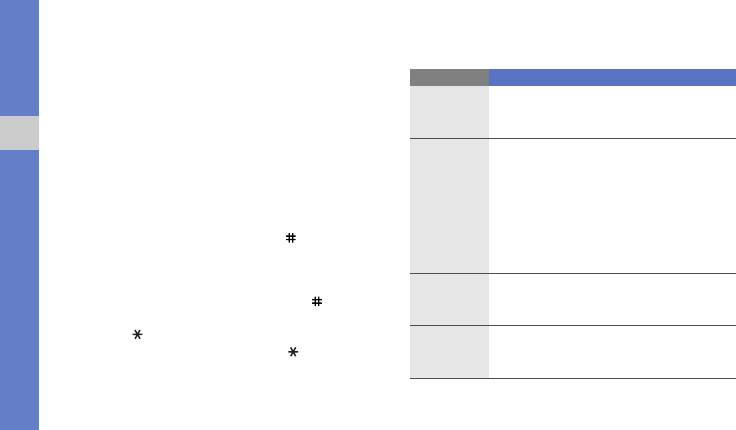
3. Введите тему сообщения и перейдите в поле
Для ввода текста предусмотрены следующие
ниже.
режимы.
4. Введите текст сообщения.
Режим Описание
5. Выберите пункт <Опции> → Вложить
Нажимайте алфавитно-цифровую
мультимедиа и вложите файл (при
АБВ
клавишу до тех пор, пока нужный
необходимости).
символ не появится на экране.
6. Нажмите клавишу подтверждения, чтобы
1. Нажимайте алфавитно-цифровые
Основные функции
отправить сообщение.
клавиши в нужном порядке, пока на
дисплее не появится целое слово.
Ввод текста
2. Если отображается нужное слово,
Существует несколько режимов ввода текста.
T9
нажмите клавишу подтверждения.
• Для переключения между режимами T9 и АБВ
Если отображается не то слово,
нажмите и удерживайте клавишу [ ]. В
которое нужно, выберите другое в
некоторых регионах имеется возможность
списке.
вводить текст на родном языке.
Нажмите алфавитно-цифровую
• Для переключения регистра или перехода в
Цифры
клавишу, чтобы ввести
режим ввода цифр нажмите клавишу [].
соответствующую цифру.
• Для перехода в режим ввода символов нажмите
клавишу [].
Нажмите алфавитно-цифровую
• Нажмите и удерживайте клавишу [ ], чтобы
Символы
клавишу, чтобы ввести
выбрать режим ввода или изменить язык ввода.
соответствующий символ.
30
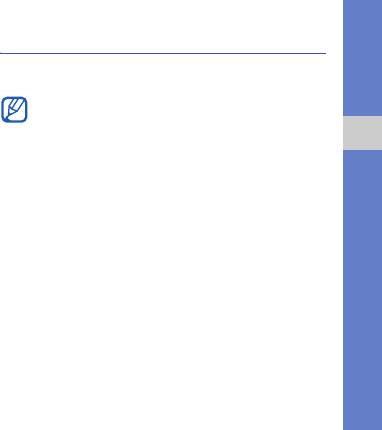
Просмотр текстовых или
Добавление или поиск контактов
мультимедийных сообщений
В этом разделе содержатся основные сведения об
1. В режиме меню выберите пункт Сообщения →
использовании телефонной книги.
Входящие.
В некоторых случаях поставщик услуг
2. Выберите SMS- или MMS-сообщение.
мобильной связи заранее указывает область
памяти, в которой будут сохраняться новые
Просмотр электронной почты
контакты. Чтобы изменить значение этого
Основные функции
1. В режиме меню выберите пункт Сообщения →
параметра, в режиме меню выберите пункт
E-mail сообщения.
Контакты →
<
Опции
>
→
Настройки
→
Сохранять контакты
→
область памяти.
2. Выберите учетную запись.
3. Выберите пункт <Опции> → Проверить почту.
Добавление контакта
4. Выберите сообщение электронной почты или
1. В режиме ожидания введите номер телефона и
заголовок.
нажмите программную клавишу <Опции>.
5. Если был выбран заголовок, выберите пункт
2. Выберите пункт Сохранить контакт → область
<Опции> → Загрузить, чтобы просмотреть текст
памяти (при необходимости) → Создать.
соответствующего сообщения.
3. Выберите тип номера (при необходимости).
4. Введите сведения о контакте.
5. Нажмите программную клавишу <Сохран.> или
выберите пункт <Опции> → Соxранить, чтобы
сохранить контакт в памяти.
31
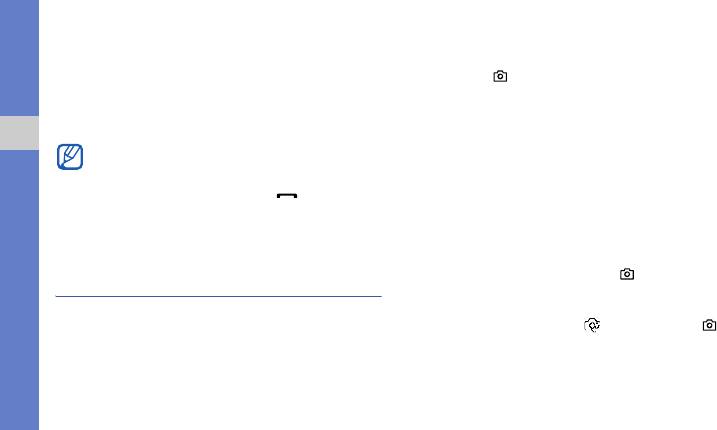
Поиск контакта
Создание фотоснимков
1. В режиме меню выберите пункт Контакты.
1. В режиме ожидания нажмите и удерживайте
клавишу [] для включения камеры.
2. Введите несколько начальных букв имени,
которое требуется найти.
2. Поверните телефон против часовой стрелки,
чтобы дисплей находился в альбомной
3. Выберите имя контакта из списка результатов
ориентации.
поиска.
3. Направьте объектив камеры на объект съемки и
После выбора контакта можно выполнить
Основные функции
отрегулируйте изображение.
следующие действия:
• Для изменения яркости нажимайте клавишу
• выполнить вызов соответствующего
навигации вверх или вниз.
абонента, нажав клавишу [];
• Для изменения масштаба нажимайте клавишу
• изменить сведения о контакте, нажав
навигации влево или вправо
либо клавишу
клавишу подтверждения.
громкости.
4. Чтобы сделать снимок, нажмите клавишу
Использование основных функций
подтверждения или клавишу [].
камеры
Снимок будет сохранен автоматически.
В данном разделе приводятся основные сведения о
5. Чтобы сделать еще один снимок, нажмите
создании и просмотре фотоснимков и
программную клавишу <> или клавишу []
видеозаписей.
(шаг 3).
32
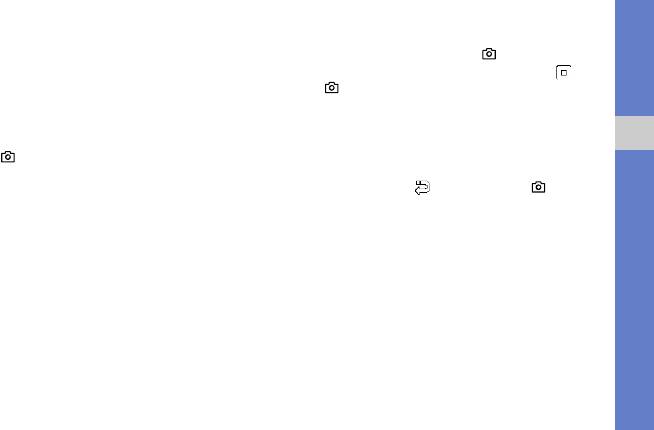
5. Чтобы начать запись, нажмите клавишу
Просмотр фотоснимков
подтверждения или клавишу [].
В режиме меню выберите пункт Мои файлы →
6. Для остановки записи нажмите клавишу <>
Картинки → Мои фотографии → файл
или [ ].
фотоснимка.
Видеозапись будет сохранена автоматически.
Запись видео
После завершения съемки нажмите клавишу
подтверждения, чтобы просмотреть
1. В режиме ожидания нажмите и удерживайте
видеозапись.
Основные функции
клавишу [] для включения камеры.
7. Чтобы начать создание новой видеозаписи,
2. Поверните телефон против часовой стрелки,
нажмите клавишу <> или клавишу []
чтобы дисплей находился в альбомной
(шаг 4).
ориентации.
3. Нажмите клавишу [1], чтобы переключиться в
Просмотр видео
режим видеозаписи.
В режиме меню выберите пункт Мои файлы →
4. Направьте объектив камеры на объект съемки и
Видео → Мои видеоклипы → видеофайл.
отрегулируйте изображение.
• Для изменения яркости нажимайте клавишу
навигации вверх или вниз.
• Для
изменения масштаба нажимайте клавишу
навигации влево или вправо либо клавишу
громкости.
33
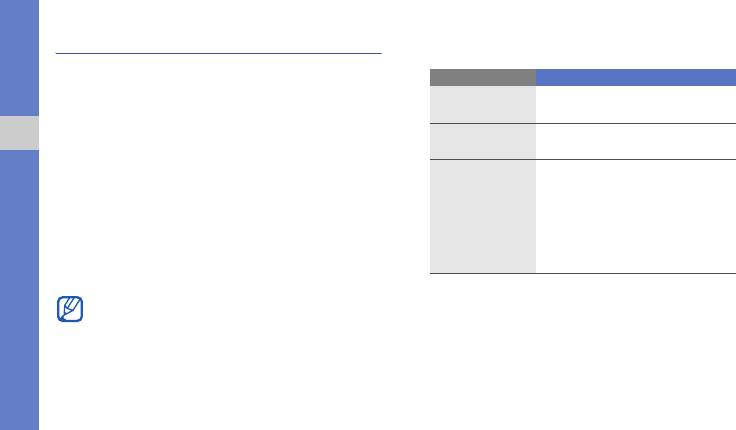
5. Для управления FM-радио используются
Прослушивание музыки
следующие клавиши.
В данном разделе описываются возможности
Клавиша Назначение
прослушивания музыки с помощью музыкального
проигрывателя или FM-радио.
Включение или выключение
Подтвердить
FM-радио
Прослушивание FM-радио
Увеличение или уменьшение
Громкость
1. Подключите гарнитуру, входящую в комплект
громкости
Основные функции
поставки, к многофункциональному разъему.’
• Влево/вправо: настройка
2. В режиме меню выберите пункт FM-радио.
радиостанции; выбор
3. Нажмите клавишу подтверждения, чтобы
доступной радиостанции
Клавиши
включить радио.
(нажмите и удерживайте)
перемещения
4. Чтобы выполнить автоматическую настройку,
• Вверх/вниз: выбор
нажмите программную клавишу <Да>.
сохраненной радиостанции
из списка избранных
X
с. 50
Начнется автоматический поиск и сохранение
доступных радиостанций.
6. Чтобы выключить FM-радио, нажмите клавишу
При первом включении FM-радио вам будет
подтверждения.
предложено выполнить автоматическую
настройку.
34
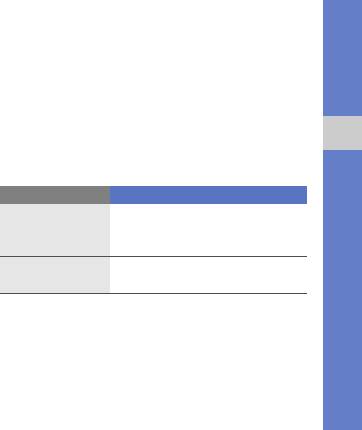
После завершения передачи музыкальных файлов
Воспроизведение музыкальных
в память телефона или на карту памяти выполните
файлов
следующие действия.
Прежде всего переместите файлы в память
1. В режиме меню выберите пункт Музыка →
телефона или на карту памяти одним из следующих
Музыка.
способов.
2. Выберите музыкальную категорию →
• Загрузка из Интернета с использованием
музыкальный файл.
беспроводного подключения.
X
с. 37
Основные функции
3. Для управления воспроизведением
• Загрузка с ПК с помощью дополнительной
используются следующие клавиши.
программы Samsung PC Studio.
X
с. 48
• Загрузка через Bluetooth.
X
с. 53
Клавиша Назначение
• Копирование на карту памяти.
X
с. 49
Приостановка или
Подтвердить
возобновление
воспроизведения
Увеличение или уменьшение
Громкость
громкости
35
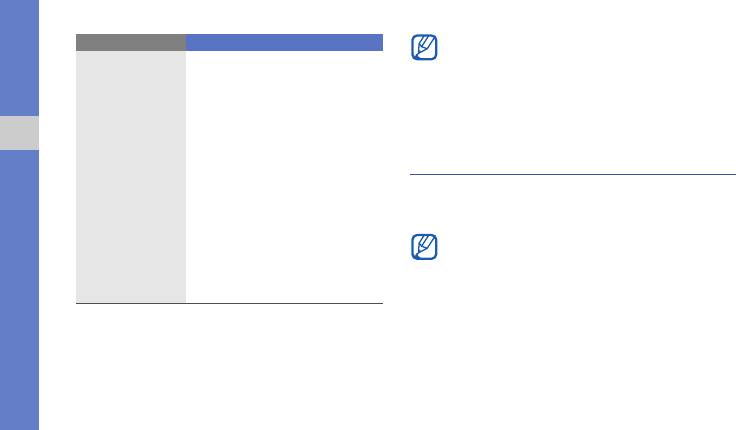
Если выполняется воспроизведение файла,
Клавиша Назначение
хранящегося на карте памяти (при выборе
• Влево: повторное
использовалась последовательность
Мои
воспроизведение; переход к
файлы
→
Карта памяти → музыкальный
предыдущему файлу
файл), то переход к предыдущему и
(нажмите в течение двух
следующему файлу во время
секунд после начала
воспроизведения невозможен.
воспроизведения);
Основные функции
прокрутка назад (нажмите и
Просмотрвеб-страниц
Клавиши
удерживайте)
перемещения
• Вправо: переход к
В данном разделе описаны функции доступа в
следующему файлу;
Интернет и процедура сохранения закладок для
прокрутка файла вперед
избранных веб-страниц.
(нажмите и удерживайте)
• За доступ в Интернет и загрузку данных
• Вверх: просмотр списка
может взиматься дополнительная плата.
воспроизведения
• У некоторых поставщиков услуг элементы
• Вниз: остановка
меню обозревателя могут называться по-
воспроизведения
другому.
36
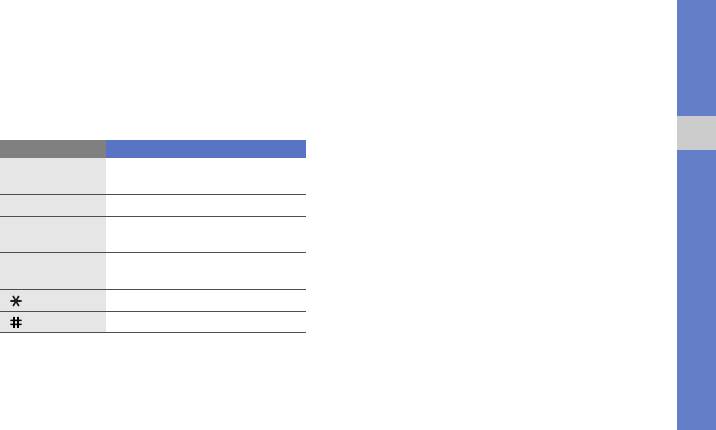
Просмотр веб-страниц
Создание закладок для избранных веб-
страниц
1. Чтобы открыть домашнюю страницу оператора
мобильной связи, в режиме меню выберите
1. В режиме меню выберите пункт Интернет →
пункт Интернет → Домашняя страница.
Закладки.
2. Для просмотра веб-страниц используются
2. Нажмите программную клавишу <Добавить>.
следующие клавиши.
3. Введите заголовок страницы и URL-адрес.
Клавиша Назначение
4. Нажмите программную клавишу <Сохран.>.
Основные функции
Клавиши
Прокрутка веб-страницы в
перемещения
вертикальном направлении
Подтвердить Выбор элемента
Возврат на предыдущую
<
Назад
>
страницу
Переход к списку параметров
<
Опции
>
обозревателя
Увеличение масштаба
Уменьшение масштаба
37
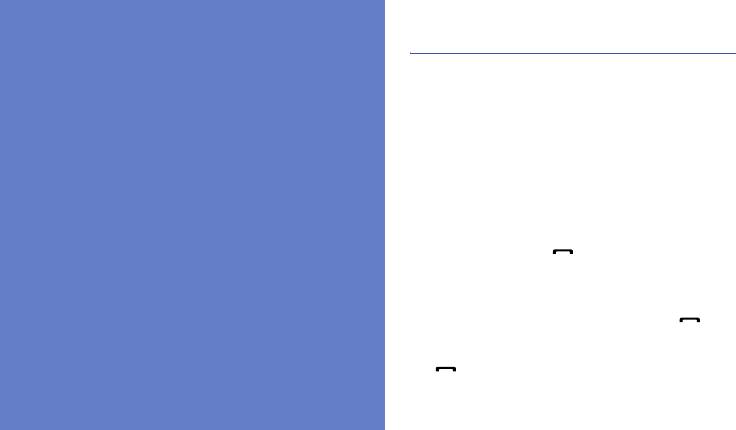
Дополнительные функции вызова
В этом разделе описаны дополнительные
Использование
возможности вызовов.
Просмотр пропущенных вызовов и
дополни-
вызов соответствующих абонентов
Пропущенные вызовы отображаются на дисплее
телефона. Чтобы набрать номер пропущенного
тельных
вызова, выполните следующие действия.
1. Нажмите программную клавишу
функций
<Просмотреть>.
2. Выберите пропущенный вызов.
В этом разделе описаны дополнительные
3. Нажмите клавишу [ ], чтобы набрать номер.
возможности и функции мобильного телефона.
Набор номера последнего исходящего
вызова
1. В режиме ожидания нажмите клавишу [] для
отображения списка последних вызовов.
2. Выберите нужный номер и нажмите клавишу
[] для его набора.
38
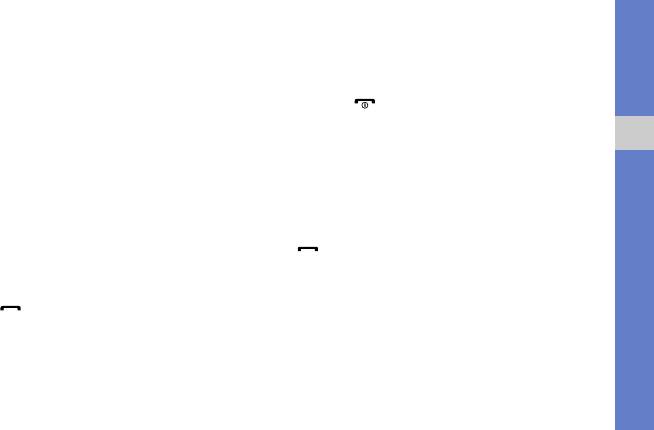
4. Чтобы завершить
вызов, находящийся в режиме
Удержание вызова или снятие вызова
удержания, выберите пункт <Опции> →
с удержания
Завершить удерживаемый вызов.
Чтобы перевести вызов в режим удержания,
5. Чтобы завершить текущий вызов, нажмите
нажмите программную клавишу <Удержать>; чтобы
клавишу [].
вернуться к вызову, находящемуся на удержании,
— программную клавишу <Извлечь>.
Ответ на второй вызов
Если во время разговора с одним абонентом
Одновременное выполнение двух
Использование дополнительных функций
поступает входящий вызов от другого, можно
вызовов
ответить на второй вызов, при условии что данная
Во время разговора с абонентом можно выполнить
функция поддерживается в сети оператора
еще один вызов, при условии что в сети оператора
мобильной связи.
мобильной связи поддерживается данная функция.
1. Для ответа на второй вызов нажмите клавишу
1. Нажмите программную клавишу <Удержать>,
[].
чтобы перевести первый вызов в режим
Первый вызов будет автоматически переведен в
удержания.
режим удержания.
2. Введите номер другого абонента и нажмите
2. Для переключения между вызовами нажимайте
клавишу [].
программную
клавишу <Переключить>.
3. Для переключения между вызовами нажимайте
программную клавишу <Переключить>.
39
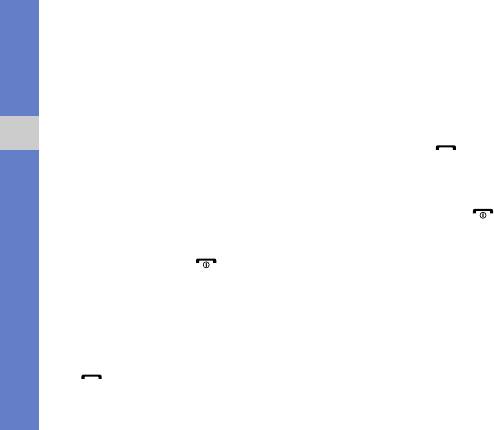
Многосторонний вызов
Вызов номера, сохраненного в
(конференц-связь)
телефонной книге
1. Наберите номер первого участника
Для вызова абонента можно использовать номера,
многостороннего вызова.
сохраненные в телефонной книге.
X
с. 31
2. После соединения с первым участником
1. В режиме меню выберите пункт Контакты.
наберите номер второго.
2. Выберите нужный номер и нажмите клавишу
Первый вызов будет автоматически переведен в
[] для его набора.
Использование дополнительных функций
режим удержания.
Отклонение вызова
3. После соединения со вторым участником
выберите пункт <Опции> → Объединить.
Чтобы отклонить входящий вызов, нажмите
4. Повторите шаги 2 и 3 для добавления других
клавишу [ ]. Вызывающий абонент услышит
участников (при необходимости).
сигнал занятой линии.
5. Для завершения многостороннего вызова
Чтобы автоматически отклонять вызовы от
нажмите клавишу [].
определенных абонентов, воспользуйтесь
функцией автоматического отклонения вызовов.
Международные вызовы
Чтобы включить функцию автоматического
отклонения вызовов и создать черный список
1. В режиме ожидания нажмите и удерживайте
номеров, выполните следующие действия.
клавишу [0], чтобы вставить символ +.
2. Введите номер (включая код страны, код зоны и
телефонный номер), а затем нажмите клавишу
[] для его набора.
40
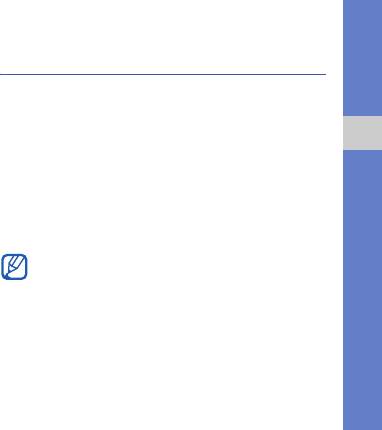
1. В режиме меню выберите пункт Настройки →
Использование дополнительных
Приложения → Вызовы → Все вызовы →
функций телефонной книги
Черный список.
2. Прокрутите меню влево или вправо к пункту
В данном разделе содержатся сведения о создании
Включено.
визиток, списков избранных номеров и групп
контактов.
3. Выберите пункт Черный список.
4. Выберите пункт <Опции> → Добавить →
Создание визитки
Создать.
Использование дополнительных функций
1. В режиме меню выберите пункт Контакты.
5. Введите номер абонента, входящие вызовы от
2. Выберите пункт <Опции> → Моя визитка.
которого следует отклонять, и нажмите
программную клавишу <Сохран
.>.
3. Введите свои личные данные.
6. Для добавления других номеров повторите шаги
4. Нажмите программную клавишу <Сохран.> или
4–5.
выберите пункт <Опции> → Соxранить.
7. Установите флажки около нужных номеров.
Визитку можно пересылать в SMS-сообщении,
8. Выберите пункт <Опции> → Соxранить.
по электронной почте или с использованием
функции беспроводной связи Bluetooth.
9. Нажмите программную клавишу <Сохран.>.
41

Назначение клавиш быстрого набора
Создание группы контактов
номера
Создав группы контактов, можно присвоить каждой
из них название, назначить свою мелодию вызова и
1. В режиме меню выберите пункт Контакты.
фотографию. Кроме того, можно отправлять
2. Выберите пункт <Опции> → Настройки→
сообщения всем контактам, входящим в группу. Для
Быстрый набор.
начала необходимо создать группу.
3. Выберите цифру клавиши, которая будет
1. В режиме меню выберите пункт Контакты.
использоваться для быстрого набора, и нажмите
Использование дополнительных функций
2. Прокрутите меню влево или вправо к пункту
клавишу подтверждения.
Группы.
4. Выберите контакт → номер (при необходимости),
3. Выберите пункт <Опции> → Создать
группу.
который будет вызываться при нажатии клавиши
быстрого набора.
4. Введите название группы.
Контакт будет связан с назначенной клавишей.
5. Чтобы задать фотографию вызывающего
абонента, перейдите в поле ниже и нажмите
Теперь для набора выбранного номера
клавишу подтверждения → выберите категорию
достаточно нажать и удерживать в режиме
изображения → изображение.
ожидания назначенную клавишу быстрого
набора.
6. Чтобы задать мелодию вызова для группы
абонентов, перейдите в поле ниже и нажмите
клавишу подтверждения → выберите категорию
мелодии → мелодию.
7. Нажмите программную клавишу <Сохран.>.
42
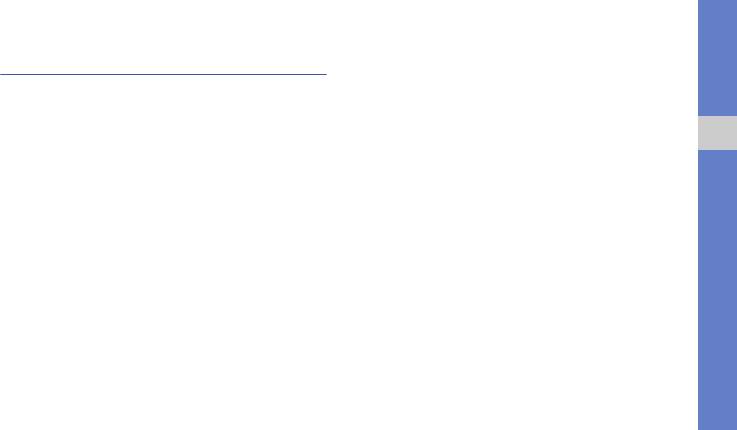
3. Создайте MMS-сообщение, содержащее тему и
Дополнительные функции
необходимое вложение, чтобы использовать его
сообщений
в качестве шаблона.
X
с. 29
В этом разделе описывается создание шаблонов и
4. Выберите пункт <Опции> → Сохранить как
их использование для создания сообщений, а также
шаблон, чтобы сохранить шаблон.
работа со службами обмена сообщениями.
Вставка текстовых шаблонов в новые
Создание шаблона SMS-сообщения
сообщения
Использование дополнительных функций
1. В режиме меню выберите пункт Сообщения →
1. В режиме меню выберите пункт Сообщения →
Шаблоны → Шаблоны SMS.
Создать → тип сообщения.
2. Нажмите программную клавишу <Создать>,
2. Находясь в поле ввода текста, выберите пункт
чтобы открыть окно создания нового шаблона.
<Опции> → Добавить текст → Шаблоны →
3. Введите текст и нажмите клавишу
шаблон.
подтверждения, чтобы сохранить шаблон.
Создание сообщения на основе
Создание шаблона MMS-сообщения
шаблона MMS
1. В режиме меню выберите пункт Сообщения →
1. В режиме меню выберите пункт Сообщения →
Шаблоны → Шаблоны MMS.
Шаблоны → Шаблоны MMS.
2. Выберите пункт <Опции> → Создать.
2. Перейдите к необходимому шаблону и нажмите
<Опции> → Отправить.
Шаблон будет открыт в качестве нового MMS-
сообщения.
43
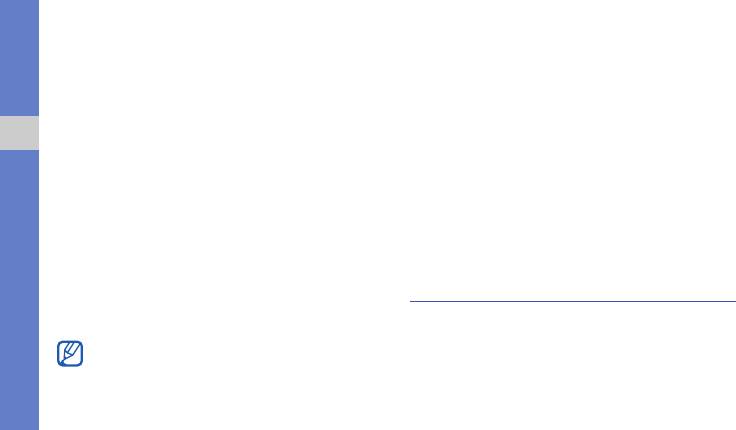
6. Введите сообщение и нажмите клавишу
Использование Bluetooth-чата
подтверждения.
Функция беспроводной связи Bluetooth позволяет
общаться в чате с родственниками или друзьями.
Создание папки для хранения
1. В режиме меню выберите пункт Сообщения →
сообщений
Bluetooth-чат.
1. В режиме меню выберите пункт Сообщения →
2. Нажмите программную клавишу <Да>, чтобы
Мои папки.
включить функцию беспроводной связи
Использование дополнительных функций
2. Чтобы создать новую папку, нажмите
Bluetooth (при необходимости).
программную клавишу <Да>.
3. Выберите пункт <Опции> → Поиск контактов
3. Введите имя новой папки и нажмите
Bluetooth → Новый поиск.
программную клавишу <ОК>.
4. Выберите устройство и нажмите программную
Благодаря возможности перемещать сообщения в
клавишу <Выбор>.
различные папки вы без труда найдете те из них,
5.
Введите PIN-код функции Bluetooth телефона
которые вам необходимы.
или другого устройства (если необходимо) и
нажмите программную клавишу <ОК>.
Дополнительные функции камеры
Процесс установки соединения завершится,
когда на другом устройстве будет введен тот же
В данном разделе содержится описание разных
код или разрешено соединение.
режимов фотосъемки и настроек камеры.
Необходимость ввода PIN-кода зависит от
устройства.
44
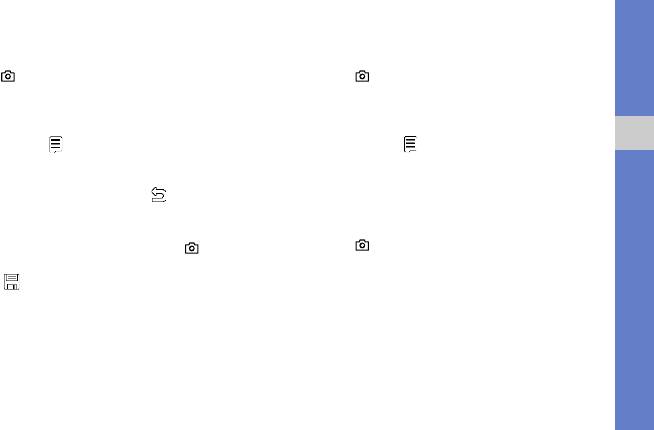
Создание серии снимков
Съемка коллажей
1. В режиме ожидания нажмите и удерживайте
1. В режиме ожидания нажмите и удерживайте
клавишу [] для включения камеры.
клавишу [] для включения камеры.
2. Поверните телефон против часовой стрелки,
2. Поверните телефон против часовой стрелки,
чтобы дисплей находился в альбомной
чтобы дисплей находился в альбомной
ориентации.
ориентации.
3. Выберите пункт <> → Режим съемки →
3. Выберите пункт <> → Режим съемки →
Использование дополнительных функций
Несколько.
Коллаж.
4. Укажите количество снимков в серии.
4. Выберите макет изображения и нажмите
клавишу подтверждения.
5. Нажмите программную клавишу <>.
5. При необходимости измените параметры.
6. При необходимости измените параметры.
6. Нажимайте клавишу подтверждения или
7. Чтобы сделать серию снимков, нажмите
клавишу [ ], пока в каждом фрагменте
клавишу подтверждения или
клавишу [].
коллажа не будет находиться снимок.
8. Выберите снимки для сохранения и нажмите
клавишу <>.
45
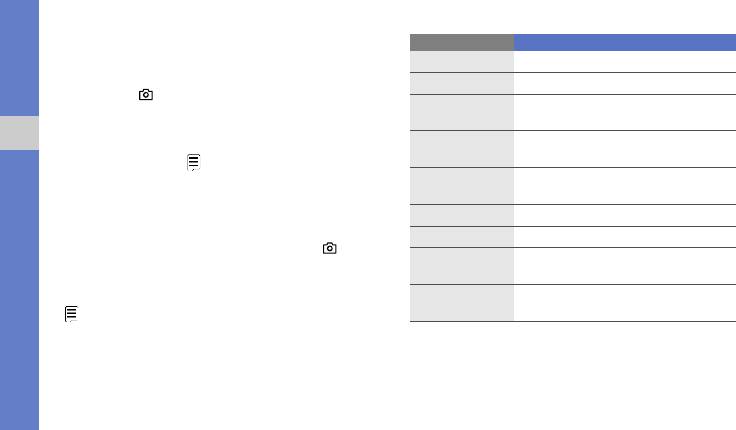
Съемка фотографий с декоративными
Опции Назначение
рамками
Режим съемки
Изменение режима съемки
1. В режиме ожидания нажмите и удерживайте
Разрешение
Изменение разрешения
клавишу [] для включения камеры.
Включение и отключение ночного
2. Поверните телефон против часовой стрелки,
Ночной режим
режима съемки
чтобы дисплей находился в альбомной
Установка задержки перед
ориентации.
Таймер
Использование дополнительных функций
съемкой
3. Выберите пункт <> → Рамки.
Применение специального
4. Выберите рамку и нажмите клавишу
Эффекты
эффекта
подтверждения.
5. При необходимости измените параметры.
Рамки
Добавление декоративной рамки
6. Чтобы сделать снимок с рамкой, нажмите
Баланс белого
Изменение цветового баланса
клавишу подтверждения или клавишу [].
Режим
Изменение экрана
видоиск...
предварительного просмотра
Параметры камеры
Горячие
Просмотр сведений о горячих
Перед созданием фотоснимка нажмите клавишу
клавиши
клавишах
<>, чтобы перейти к настройке следующих
параметров.
46
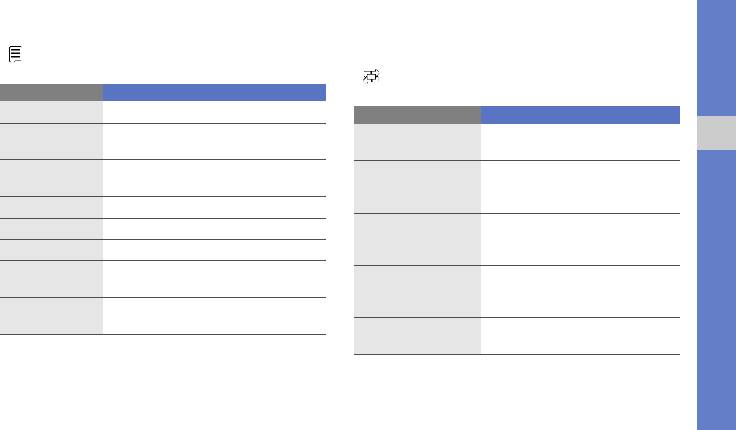
Перед созданием видеозаписи нажмите клавишу
Настройка камеры
<>, чтобы перейти к настройке следующих
Перед созданием фотоснимка выберите пункт
параметров.
<> → Настройки → Камера, чтобы перейти к
Опции Назначение
настройке следующих параметров.
Размер
Выбор параметров разрешения
Опции Назначение
Установка задержки перед
Настройка качества
Таймер
Качество
съемкой
фотоснимков
Использование дополнительных функций
Применение специального
Выбор звука,
Эффекты
эффекта
Звук затвора
сопровождающего
срабатывание затвора
Баланс белого
Изменение цветового баланса
Включение и выключение
Запись звука
Включение или выключение звука
Звук
звукового сигнала при
масштабирования
Режим записи
Изменение режима записи
масштабировании
Режим
Изменение экрана
Включение и выключение
видоиск...
предварительного просмотра
Звук яркости
звукового сигнала при
Горячие
Просмотр сведений о горячих
изменении яркости
клавиши
клавишах
Сохранение по
Выбор области памяти для
умолчанию
сохранения новых снимков
47
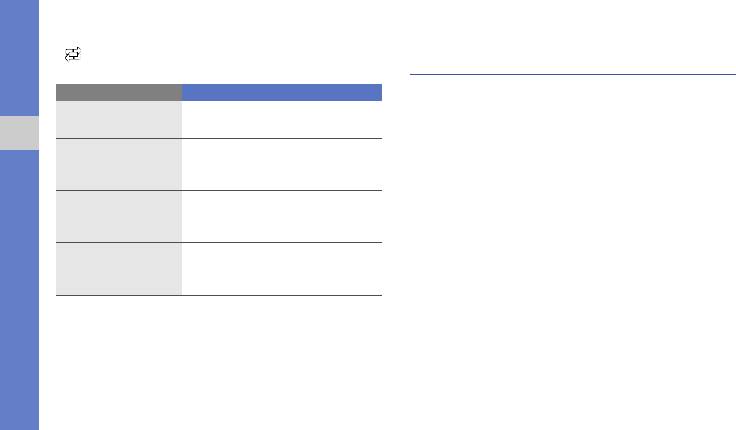
Перед созданием видеозаписи выберите пункт
Дополнительные музыкальные
<> → Настройки → Видеокамера, чтобы
функции
перейти к настройке следующих параметров.
В данном разделе описаны функции создания
Опции Назначение
музыкальных файлов и списков воспроизведения, а
Настройка качества
Качество
также сохранения радиостанций.
видеозаписей
Включение и выключение
Копирование музыкальных файлов с
Использование дополнительных функций
Звук
звукового сигнала при
помощью ПО Samsung PC Studio
масштабирования
масштабировании
1. Подключите телефон к компьютеру, используя
Включение и выключение
дополнительный кабель для обмена данными.
Звук яркости
звукового сигнала при
2. Запустите программу Samsung PC Studio и
изменении яркости
скопируйте файлы с компьютера на телефон.
Выбор области памяти для
Дополнительные сведения можно найти в
Сохранение по
сохранения новых
справке ПО Samsung PC Studio.
умолчанию
видеозаписей
48

5. Выберите пункт <Опции> → Добавить →
Копирование музыкальных файлов на
Файлы.
карту памяти
6. Выберите файлы, которые необходимо
1. Вставьте карту памяти.
добавить в список, и
нажмите программную
2. Подключите телефон к компьютеру, используя
клавишу <Добавить>.
дополнительный кабель для обмена данными.
Если подключение установлено успешно, на
Настройка музыкального
экране ПК появится всплывающее окно.
проигрывателя
Использование дополнительных функций
3. Откройте папку для просмотра файлов.
В этом разделе содержатся сведения о настройке
4. Скопируйте файлы с ПК на карту памяти.
параметров воспроизведения и звука в
музыкальном проигрывателе.
Создание списка воспроизведения
1. В режиме меню выберите пункт Музыка →
1. В режиме меню выберите пункт Музыка →
Музыка.
Музыка → Списки воспроизведения.
2. Выберите пункт <Опции> → Настройки
2. Выберите пункт <Опции> → Создать список
проигрывателя.
воспроизведения.
3. Введите название нового списка
воспроизведения и нажмите программную
клавишу <Сохран.>.
4. Выберите созданный список воспроизведения.
49
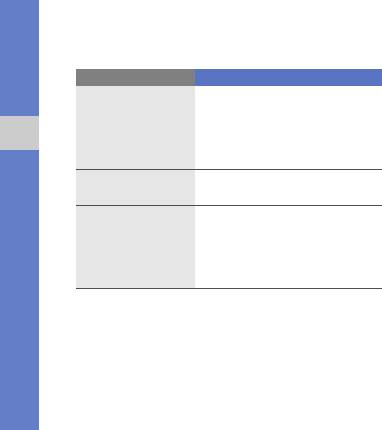
3. Измените настройки музыкального
Автоматическое сохранение
проигрывателя.
радиостанций
Опции Назначение
1. Подключите гарнитуру, входящую в комплект
поставки, к многофункциональному разъему.
Включение или отключение
фонового воспроизведения
2. В режиме меню выберите пункт FM-радио.
Фоновое
музыки после того, как
3. Нажмите клавишу подтверждения, чтобы
воспроизведение
работа музыкального
включить радио.
Использование дополнительных функций
проигрывателя завершена
4. Выберите пункт <Опции> → Автонастройка.
Звуковые
5. Нажмите программную клавишу <Да> для
Выбор звукового эффекта
эффекты
подтверждения (при необходимости).
Настройка таймера
Начнется автоматический поиск и сохранение
обратного отсчета для
доступных радиостанций.
Автоотключение
автоматического
музыки
выключения музыкального
Создание списка избранных
проигрывателя
радиостанций
1. Подключите гарнитуру, входящую в комплект
4. Нажмите программную клавишу <Сохран.>.
поставки, к многофункциональному разъему.
2. В режиме меню выберите пункт FM-радио.
3. Нажмите клавишу подтверждения, чтобы
включить радио.
50
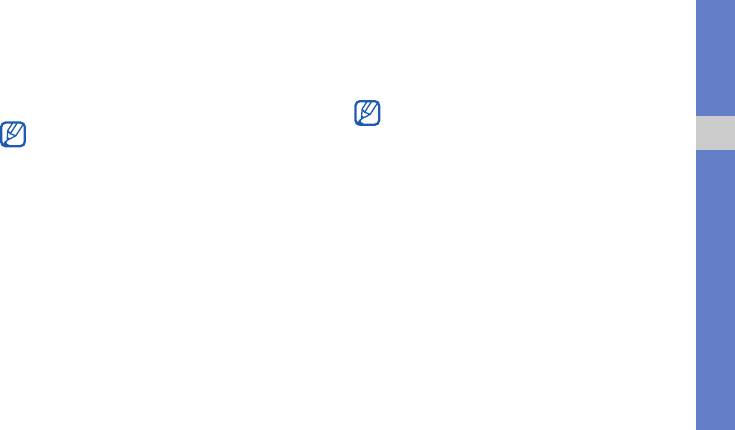
4. Выберите радиостанцию, которую требуется
3. После успешной регистрации нажмите
добавить в список избранных.
программную клавишу <Записать>, чтобы
записать фрагмент композиции, которую нужно
5. Выберите пункт <Опции> → Добавить в список
найти
.
каналов → Избранное.
Эта услуга поддерживается не всеми
6. Выберите номер, который хотите добавить.
операторами связи. Кроме того, в базах
Для того чтобы перейти к прослушиванию
данных может отсутствовать информация о
сохраненной радиостанции, можно нажать при
некоторых композициях.
Использование дополнительных функций
включенном FM-радио клавишу с заданным
номером.
Поиск сведений о музыке
В этом разделе содержатся сведения о том, как
работать с интерактивными музыкальными
службами и искать информацию о
прослушиваемых композициях.
1. В режиме меню выберите пункт Музыка →
Найти музыку.
2. Выберите пункт Найти музыку, чтобы
подключиться к серверу.
51


